Come risolvere il problema “il processore deve avere due o più core per eseguire Windows 11” in VMware Workstation Player
Microsoft non ha davvero reso facile testare il suo sistema operativo nelle macchine virtuali, con i suoi ridicoli controlli hardware che impedivano agli appassionati di tecnologia di provarlo. Qualche giorno fa ti ho parlato di come abilitare il supporto TPM 2.0 in VMware Workstation Player. Questa è una specie di secondo capitolo della storia.
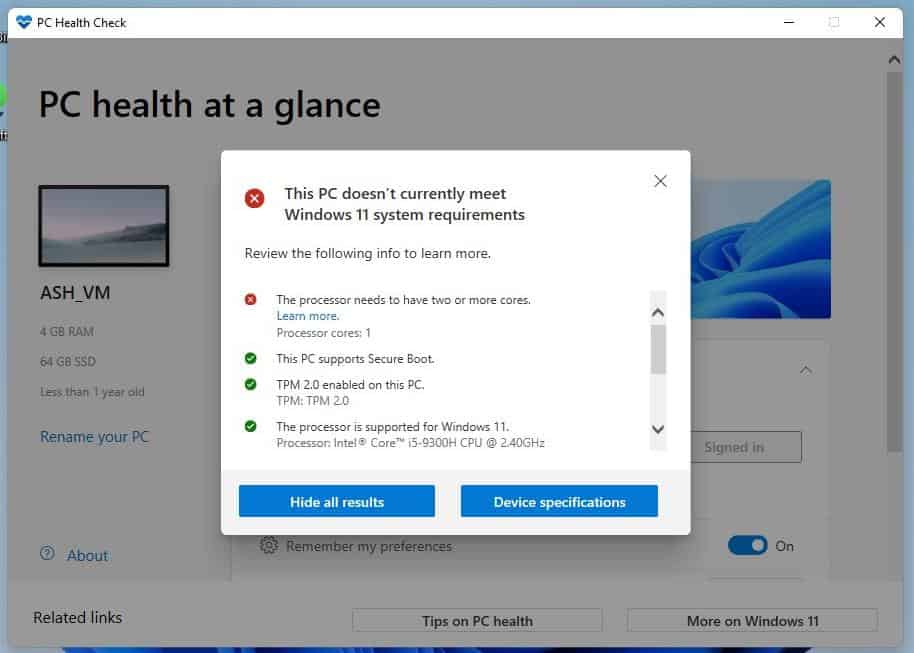
Ho installato la build di Windows Insider Preview da una ISO, pensando di poter aderire al programma per futuri aggiornamenti. Sarebbe conveniente che scaricare l’ISO ogni volta che viene rilasciata una nuova build. Ma con mia grande sorpresa, il sistema operativo ha affermato che la mia VM non soddisfaceva i requisiti di sistema. Stava diventando sciocco, avevo abilitato TPM in VMware Workstation Player e anche Secure Boot funzionava. La mia VM è perfettamente in grado di gestire il sistema operativo, dopotutto esegue Windows 11 senza grossi intoppi.
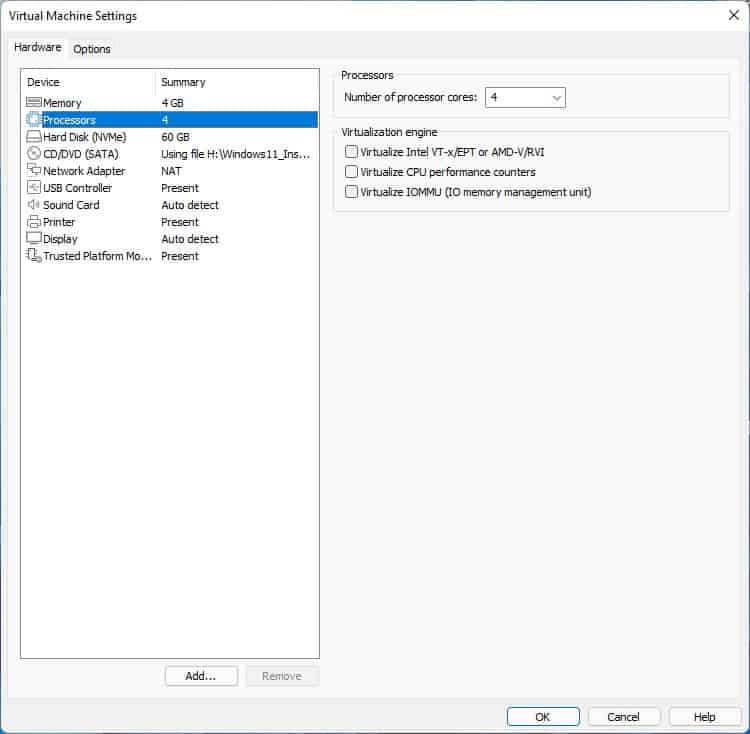
Incerto su come procedere, ho installato l’ app PC Health Check per vedere cosa c’è che non va. Mi ha detto che il processore deve avere due o più core e che il mio sistema, ovvero la macchina virtuale, ne aveva solo uno. Ero confuso, perché solo pochi giorni fa avevo assegnato 4 GB di RAM e 4 core durante la configurazione della macchina virtuale e l’installazione del sistema operativo. Per verificarlo, ho spento la VM e verificato le sue impostazioni, e avevo ragione, aveva 4 core del processore abilitati. Quindi, perché Windows 11 non mi ha permesso di partecipare al programma Insider Preview?
Una rapida ricerca su Google dovrebbe aiutarmi, o almeno così credevo. Ma nessuno aveva segnalato un problema del genere, ma alla fine ho trovato la soluzione in un thread non correlato nei forum della community VMware.
Come risolvere il problema “il processore deve avere due o più core per eseguire Windows 11” in VMware Workstation Player
1. Apri la cartella in cui si trovano i file della tua macchina virtuale.
2. Cerca il file VMX e aprilo con Blocco note.
3. Usa Ctrl + F per scoprire se esistono i seguenti flag.
numvcpus
cpuid.coresPerSocket
Il primo flag, che definisce il numero di CPU virtuali, dovrebbe esistere in tutte le VM. ad esempio numvcpus = “4”. L’altro flag viene utilizzato per impostare il numero di core per socket, puoi fare riferimento a questo articolo di supporto per determinare il numero di core che puoi assegnare in base a quante vCPU hai.
Nel mio caso, la seconda opzione non era elencata nel file delle impostazioni, quindi VMware utilizzava solo 1 socket e 1 core. Volevo usare 4 core, quindi ho impostato il valore in questo modo, cpuid.coresPerSocket = “4”.
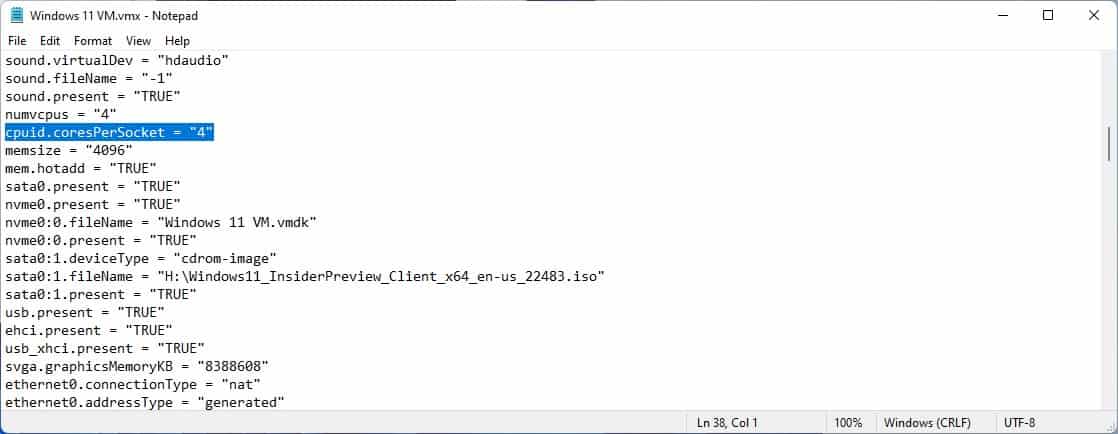
4. Salvare il file VMX e chiuderlo.
5. Avvia la tua VM e quando esegui l’app PC Health Check. Dovrebbe superare il test.

Il controllo di Windows Insider Preview dovrebbe anche consentire di partecipare al programma e puoi scegliere di ricevere le build di Dev Channel. Senza hardware compatibile, ovvero prima della correzione, puoi ottenere solo build di anteprima di rilascio. Ecco uno screenshot dalla sezione Windows Update della mia VM, che mostra che è in corso il download dell’ultima build 22494.1000 di Windows 11 Insider Preview.
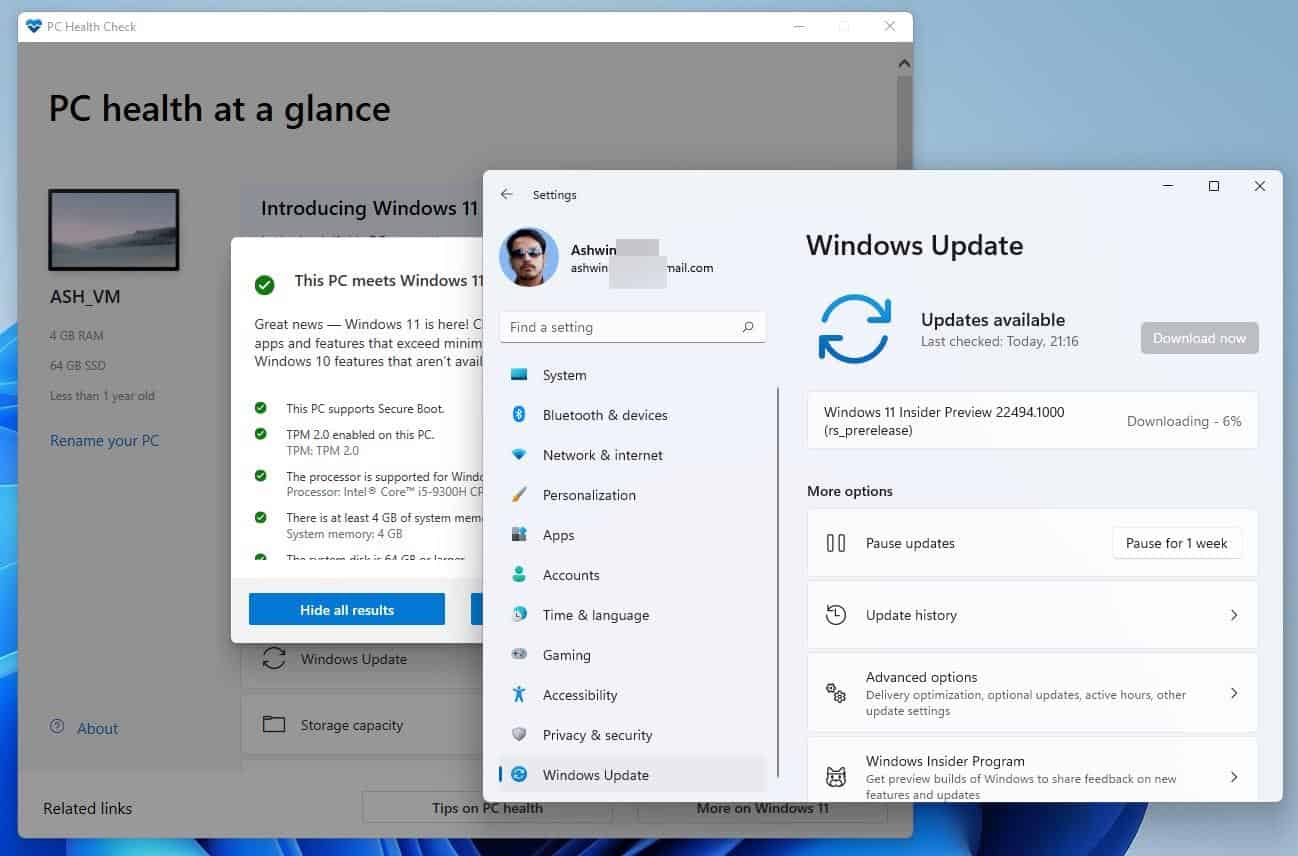
Se per qualche motivo il programma di anteprima visualizza ancora l’errore, nonostante l’app PC Health Check dica che il tuo sistema può eseguire Windows 11, ti consiglio di eseguire lo strumento open source, WhyNotWin11. Ti fornirà un elenco più dettagliato dei risultati di compatibilità rispetto all’utilità di Microsoft. Ad esempio, se si imposta accidentalmente la quantità di RAM virtuale o memoria o CPU su un numero inferiore ai requisiti minimi, il programma ti dirà qual è il problema.

